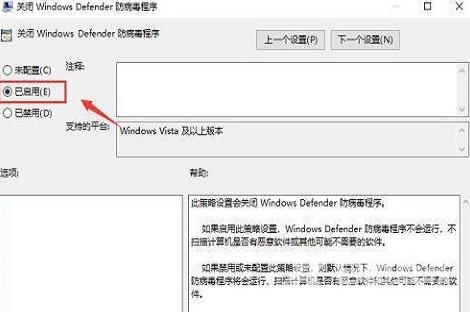虽然Win10预装的杀毒软件可以实时保护电脑安全,但它可能会干扰某些文件的下载。对于部分用户,关闭实时保护功能可能更加适合他们的需求。但是,很多用户都不知道win10实时保护怎
虽然Win10预装的杀毒软件可以实时保护电脑安全,但它可能会干扰某些文件的下载。对于部分用户,关闭实时保护功能可能更加适合他们的需求。但是,很多用户都不知道win10实时保护怎么永久关闭?今天,自由互联小编就在这为大家整理了win10永久关闭实时保护功能设置方法。不知道的小伙伴,不妨跟着自由互联小编一起来看看吧。

win10实时保护怎么永久关闭
1. 首先,在桌面左下角右键点击“开始”按钮;
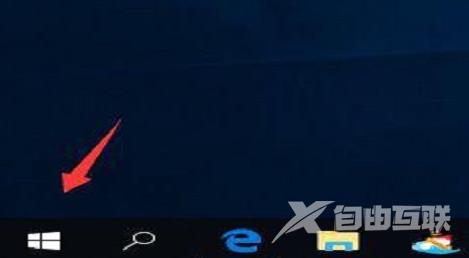
2. 接着,在“开始”右键菜单中选择“运行”;
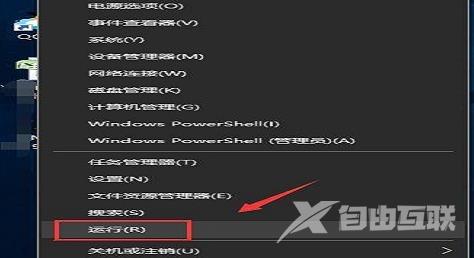
3. 输入“gpedit.msc”命令并点击“回车键”,打开“本地组策略编辑器”窗口;
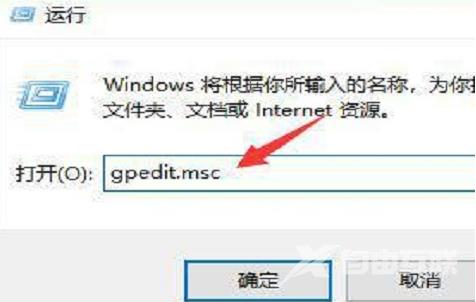
4. 在“计算机配置-管理模板-Windows组件-Windows Defender”中找到“Windows Defender 关闭”选项,并点击它;
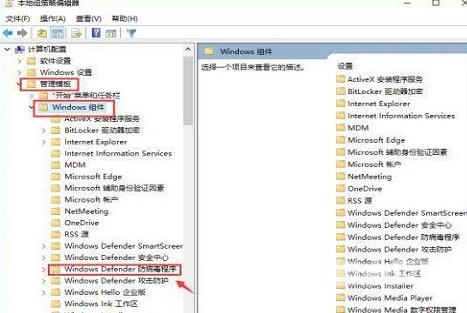
5. 在弹出的窗口中双击“关闭 Windows Defender 防病毒程序”,打开该选项的设置界面;
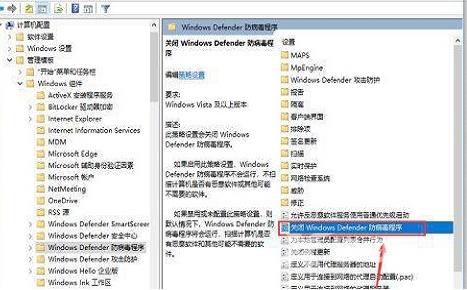
6. 选择“已启用”并点击“应用”按钮,完成设置。